На вашем телефоне Samsung был предустановлен Интернет-браузер Samsung? Узнайте, как легко избавиться от приложения Samsung Internet и удалить его.
Смартфоны Samsung, особенно со скинами One UI, поставляются с другим браузером вместе с Google Chrome. Хотя некоторые, в том числе и я, находят интернет-браузер Samsung гораздо более полезным, чем Chrome, некоторым он может показаться бесполезным.
Даже большинство моих друзей предпочитают Google Chrome, потому что он предлагает больше функций, таких как миграция устройств, синхронизация данных и т. Д. Так что, если вы хотите избавиться от интернет-браузера Samsung, вы можете это сделать.
Да, вы можете легко удалить приложение с телефона Samsung, потому что оно не установлено как системное приложение (основное приложение). Он устанавливается как обычное приложение, которое можно легко удалить или переустановить из Google Play Store.
По какой-то причине браузер Samsung занимает около 700 МБ из-за кеша и хранилища после непрерывного использования, что является серьезной проблемой, если вы ограничены пространством для хранения. Давайте посмотрим, как вы можете удалить приложение Samsung Internet Browser с любого телефона Samsung или телефона Galaxy.
Block Ads with Samsung Internet!
Как удалить Интернет-браузер Samsung?
Интернет от Samsung может быть не тем браузером, который вам нужен, и в этом случае он идеально подходит для удаления его с вашего устройства, поскольку существует множество других поддерживающих браузеров, таких как Google Chrome, Microsoft Edge и т. Д., Которые могут предоставить вам гораздо лучшие функции безопасности и просмотра. .
Многие пользователи ошибочно полагают, что интернет-браузер Samsung нельзя удалить. Но это неправда, и вот как очень легко избавиться от браузера Samsung Intenet.
Метод 1: удалить из панели приложений
Вы можете просто удалить это приложение из панели приложений (или) из меню «Все приложения». Это простой метод и практически не требует специальных знаний.
Вот шаги, чтобы удалить Интернет-браузер Samsung из панели приложений:
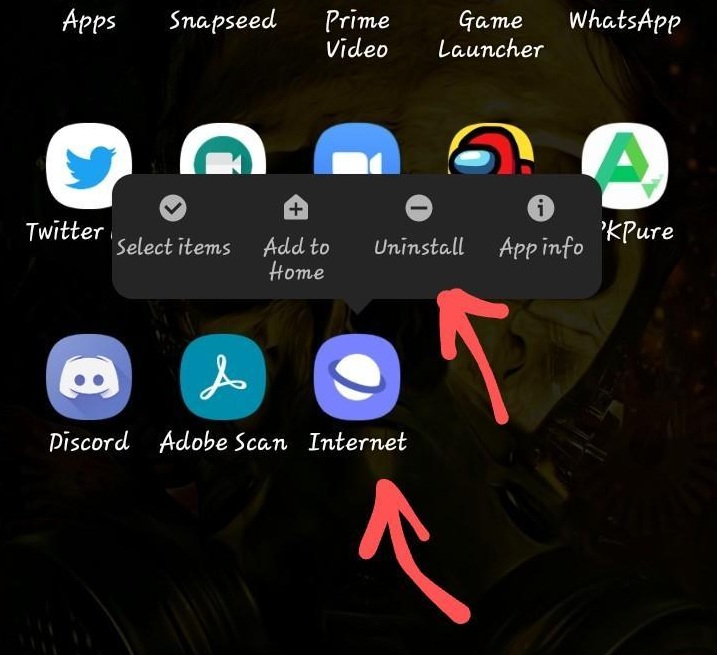
- Разблокируйте телефон Samsung.
- Проведите вверх по главному экрану, чтобы получить доступ ко всем приложениям из панели приложений.
- Найдите Интернет-приложение и нажмите и удерживайте, чтобы открыть меню быстрых опций.
- Теперь нажмите значок «Удалить» в верхней части всплывающего меню.
- Подтвердите свое действие, и приложение будет удалено.
Это немедленно удалит Интернет-приложение с телефона Samsung, а также удалит занятую память. Это сэкономит почти 700 МБ дискового пространства.
Метод 2: из настроек
Вы также можете удалить приложение из настроек, если по какой-то причине вы не можете удалить его из панели приложений.
Samsung internet settings
Вот шаги, чтобы удалить Samsung Internet из системных настроек:
Таким образом, это также навсегда удалит браузер Samsung из вашего смартфона Galaxy. Любое хранилище и файлы также будут удалены.
Переустановите Samsung Internet
Почему-то, если вы передумали и хотите установить обратно. Вы можете просто найти приложение в магазине Play, установить его на свой телефон и использовать его снова, если хотите. Но вот ссылка на Play Store на случай, если она вам понадобится.
Хотя стоит отметить, что это приложение работает на устройствах One UI и поддерживает любой телефон Android. Он может не поддерживаться на всех телефонах и пользовательском интерфейсе, поэтому не может быть установлен на некоторых производителях устройств.
Если вы попытаетесь, это может показать, что приложение несовместимо с ошибкой в магазине воспроизведения. Даже загрузка APK не сработает, так что не тратьте время зря.
Итог: удаление Samsung Internet
Избавиться от интернет-браузера Samsung на смартфоне Samsung очень просто. Поскольку это One UI, браузер Samsung не является системным приложением. Следовательно, вы можете легко удалить приложение, как обычно, удалите любое другое приложение.
Есть несколько других вариантов веб-браузеров, которые вы можете установить на свой Samsung Mobile. Поскольку в бэкэнде Samsung работает на ОС Android, существует множество веб-браузеров, которые лучше, чем Интернет-приложение.
Лично я предпочитаю использовать приложение Google Chrome из-за его удобства использования, возможности подключения и синхронизации между устройствами, на которых выполнен вход в учетную запись Google. Это делает его браузером №1 на телефонах Android.
Что вы думаете о способности мобильных телефонов Samsung разрешать удаление интернет-приложений без рутирования или использования сторонних приложений?
Наконец, вот рекомендуемые веб-браузеры для вашего компьютера и мобильного телефона, которые вам стоит попробовать.
После нескольких последних обновлений специальной оболочки для операционной системы Android, многие пользователи могли заметить на своем телефоне необычную программу. У многих сразу же возникает вопрос: Samsung Internet что это за программа и нужна ли она? В этой статье постараемся разобрать необходимость и пользу данного сервиса.

Samsung Internet ‒ что это за приложение на Андроиде?
Самсунг Интернет ‒ это локальное приложение для пользователей фирменных смартфонов Самсунг, своеобразное расширение для браузера, значительно расширяющее его возможности.
Основные функции
У приложения имеется внушительный ряд опций, полезных при частом и активном использовании интернета.
Блокировка контента
Gear VR и DeX
Фирменный браузер Самсунг поддерживает режим просмотра страниц при помощи Gear VR. В таком режиме изображение будет отображаться как будто на изогнутом экране.
KNOX
Специальный сервис KNOX отвечает за безопасность просматриваемых страниц, а также за безопасную оплату в интернете и сохранность личных данных.
Синхронизация открытых вкладок и закладок
Автоматическое восстановление закрытых ранее вкладок, а также возможность перенести открытые страницы на другое устройство. Возможен импорт вкладок из Google Chrome при помощи Samsung Sync.
Режим чтения
Упрощенный режим чтения позволяет просматривать сайты, экономя при этом трафик на открытие медиа.
Автономное чтение
Позволяет сохранять большие страницы для дальнейшего чтения в оффлайн-режиме.
Секретный режим
Соответствует режиму инкогнито в гугл Хроме. Включив его, вы можете просматривать любые страницы без опасений о том, что “следы” останутся в истории браузера. Здесь вы можете даже защитить определенные страницы четырехзначным паролем ‒ все для режима суперсекретности!
Биометрическая аутентификация
Позволяет открывать программу при помощи отпечатка пальца или сканирования лица. Очень удобная функция для тех, кто хочет оставить свои секреты под замком.
Также эту функцию можно использовать для авторизации в соцсетях и оплаты при помощи Samsung Pass.
Безопасный вход на сайты
Позволяет избежать повторной авторизации при попытке войти на какой-либо сайт. Сохраняйте пароли и заходите в аккаунты при помощи нескольких движений.
Браузер позволяет использовать для навигации стилус, если он имеется в комплекте телефона или планшета, например, в смартфонах серии Galaxy Note.
Service Workers и Push API
Service Workers — сервис, позволяющий выводить push-уведомления и настроить работу программы в фоновом режиме. Включив данный режим, вы настроите автономный режим его работы.
Частые проблемы
Зачастую в работе этого приложения ошибки не возникает, так как оно полностью адаптировано для использования на операционной системе Андроид, в особенности на телефонах Самсунг. Но если открыто слишком большое количество вкладок или в целом телефон перегружен, программа может “зависнуть”.
При использовании браузера некоторые пользователи сталкиваются с ошибкой:
Приложение Самсунг Интернет остановлено что делать
iPhone ли у меня, Android, ПК или MacBook, на всех устройствах я использую Google Chrome, так привык. В целях экспериментов я пробую разные браузеры, но не замечал ничего такого, чтобы возник смысл пользоваться ими на регулярной основе.
И вот, незадолго до нового года поменял свой предыдущий девайс от Apple на Samsung Galaxy Note 9 (не потому что Android лучше iPhone или наоборот, просто решил «встряхнуть мозги», чтобы не зацикливаться на одной мобильной ОС) .
Естественно, продолжил «жить» в Chrome, пока недавно с какой-то целью мне не понадобился дополнительный браузер. Вместо того, чтобы что-то устанавливать, запустил встроенный Samsung Интернет .
И знаете, мне он пришелся очень даже по душе, смотрите:
- Полноценный тёмный режим, который включается сам, когда включен ночной режим Android 9 Pie (но можно включать и отдельно в самом браузере на предыдущих версиях ОС). Причем работает не коряво, как у некоторых (а некоторые пока лишь дорабатывают этот режим), а прям очень неплохо — нужным образом перекрашивает весь контент (кроме картинок), сохраняя необходимую контрастность.
- Не понравился размер шрифта на странице — настроить можно в одну секунду, элементарно.
- Удобная установка блокировщиков рекламы на выбор.
- Простая смена поиска моментально в настройках. Захотел — Яндекс, не захотел — DuckDuckGo.
- Легкое сохранение страниц для оффлайн-просмотра, быстрое включение режима для чтения (причем он включается и на тех страницах, где другие браузеры почему-то не хотят его включать).
- И, плюс, такое ощущение, что он работает побыстрее, чем хром на том же устройстве. Могу ошибаться. Но при использовании DeX — точно быстрее.
Я прекрасно осознаю, что все те же возможности есть и в массе других мобильных браузеров, но в Samsung Интернет это реализовано как-то так, что даже если не любишь переходить с одного ПО на другое и обычно чувствуешь дискомфорт при смене приложений, здесь он не возникает — наоборот, неожиданно приятно пользоваться.
Это не агитация, да и сам я продолжу пользоваться Хромом, оставив браузер от Самсунга как альтернативу. Просто на всякий случай: если ни разу не запускали этот браузер на своем Samsung Galaxy, попробуйте 5-10 минут попользоваться , быть может, понравится больше, чем текущий выбор.
Samsung Internet представляет собой локальное приложение для владельцев устройств на платформе Android. Этот безопасный и простой в обращении мобильный браузер, воплощенный компанией Samsung имеет ряд расширенных возможностей. Изначально веб-обозреватель был доступен исключительно пользователям гаджетов Samsung, со временем
Преимущества приложения
Samsung Internet сочетает в себе все стандартные функции типового браузера и уникальные, характерные конкретно для него:
- Возможность сохранения страниц для отложенного прочтения в удобное время без данных;
- Продуманная темная тема для любителей читать в ночное время;
- Высокая скорость браузера;
- Браузер использует малое количество оперативной памяти, что делает его универсальным и не требует наличия смартфона последней версии
Функционал софта
Активные пользователи интернет ресурсов отметят для себя ряд полезных особенностей:
Возможность блокировать ненужный контент. Подобно известному расширению Adblock , встроенный блокировщик избавит он раздражающей рекламы и позволит просматривать нужные страницы, не отвлекаясь на всплывающие окна и навязчивые онлайн-видео.
Возможность просмотра страниц при помощи Gear VR. Такой режим дает пользователю возможность наслаждаться качественным изображением на виртуальном экране, создавая максимальный эффект присутствия. Для смартфонов семейства Galaxy доступна интеграция с Samsung Internet посредством синхронизации данных. Установленное приложение Samsung Internet открывает возможность для владельцев Samsung Gear VR смотреть любимые онлайн видео, предварительно не загружая их на свой гаджет.
Сервис KNOX гарантирует безопасность просматриваемых страниц и сохранность личной информации. KNOX позволяет сторонним приложениям получать только ту часть информации, которая необходима для их нормальной работы. Так, пользователь может не переживать о том, что перемещенная в защищенную папку игра похитит важные личные данные. KNOX надежно защищает данные банковских карт и гарантирует безопасную оплату покупок в интернете, а также шифрует данные биометри для распознавания Samsung Pass.

Samsung Internet появился относительно недавно, но уже завоевал популярность среди пользователей и продолжает набирать обороты. Как и основная масса известных веб-обозревателей, Samsung Internet можно совершенно бесплатно скачать и установить на свой гаджет.
- Пропала кнопка назад в excel
- Некорректный файл ключей неверный формат версия или поврежден vipnet
- Как запустить pgadmin 4 в браузере
- Драйверы для устройств surface что это
- 1с 8 бухгалтерская отчетность не выбрать форму
Источник: kompyutery-programmy.ru
Samsung Internet Browser
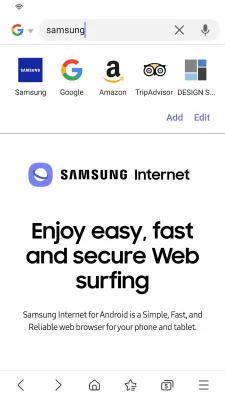
Samsung Internet Browser — это мобильный браузер, разработанный компанией Samsung для своих устройств Galaxy, а также доступный на устройствах Google Pixel, Nexus и ряде гаджетов от других производителей.
При помощи программы Samsung Internet Browser вы сможете получить доступ к любимым сайтам всего в одно нажатие на экран своего устройства. На домашней странице браузера будут расположены кнопки быстрого перехода на сайты, выбор которых может изменяться в зависимости от вашего региона или сотового оператора. На эту страницу можно поместить нужные вам ссылки.
Приятной особенностью программы является функция синхронизации открытых вкладок и закладок с другими устройствами, при помощи аккаунтов Samsung или Firefox. В дополнение к этому, программа позволит вам смотреть видео онлайн во всплывающем окошке, что позволит совместить просмотр с интернет-серфингом, а также сохранять списки просмотренных роликов, чтобы пересмотреть их вновь в любой момент.
Одной из главных особенностей программы является возможность авторизации в пользовательском аккаунте при помощи сканера отпечатков пальцев. Это позволяет защитить личные данные владельца смартфона и получить доступ к специальному, секретному режиму, аналогичному с режимом «Инкогнито» из других популярных браузеров.
В числе других интересных особенностей программы Samsung Internet Browser стоит отметить поддержку расширений, push-уведомлений от различных сайтов, устройств S Pen, функцию сохранения страниц, встроенный режим для чтения и богатые возможности для улучшения энергосбережения.
Основные возможности браузера:
- поддержка расширений;
- панель вкладок;
- воспроизведение видео с плавающем окне;
- настраиваемое меню;
- защита от трекеров;
- защита от потенциально опасных веб-страниц;
- блокировка нежелательного контента.
Скачайте Samsung Internet Browser и сделайте работу в интернете на экране своего мобильного устройства ещё приятнее.
Источник: freesoft.ru
Samsung Internet: что это за программа и нужна ли она?
После нескольких последних обновлений специальной оболочки для операционной системы Android, многие пользователи могли заметить на своем телефоне необычную программу. У многих сразу же возникает вопрос: Samsung Internet что это за программа и нужна ли она? В этой статье постараемся разобрать необходимость и пользу данного сервиса.

Приложение Samsung Internet Browser на телефоне Андроид — что это такое?
Samsung Internet Browser (com.sec.android.app.sbrowser) — встроенный браузер, разработанный компанией Самсунг для собственных устройств. Основан на Chromium. Установлен на таких устройствах как Galaxy и других. Доступен для скачивания из маркета Google Play.
Большинство особенностей связано с поддержкой фирменных аппаратных технологий — Gear VR (устройство виртуальной реальности), биометрические датчики (например сканер отпечатки пальцев).
Основные функции
У приложения имеется внушительный ряд опций, полезных при частом и активном использовании интернета.
Блокировка контента
Gear VR и DeX
Фирменный браузер Самсунг поддерживает режим просмотра страниц при помощи Gear VR. В таком режиме изображение будет отображаться как будто на изогнутом экране.
KNOX
Специальный сервис KNOX отвечает за безопасность просматриваемых страниц, а также за безопасную оплату в интернете и сохранность личных данных.
Синхронизация открытых вкладок и закладок
Автоматическое восстановление закрытых ранее вкладок, а также возможность перенести открытые страницы на другое устройство. Возможен импорт вкладок из Google Chrome при помощи Samsung Sync.
Режим чтения
Упрощенный режим чтения позволяет просматривать сайты, экономя при этом трафик на открытие медиа.
Что такое Samsung Members — зачем нужна программа и как пользоваться
Автономное чтение
Позволяет сохранять большие страницы для дальнейшего чтения в оффлайн-режиме.
Секретный режим
Соответствует режиму инкогнито в гугл Хроме. Включив его, вы можете просматривать любые страницы без опасений о том, что “следы” останутся в истории браузера. Здесь вы можете даже защитить определенные страницы четырехзначным паролем ‒ все для режима суперсекретности!
Биометрическая аутентификация
Позволяет открывать программу при помощи отпечатка пальца или сканирования лица. Очень удобная функция для тех, кто хочет оставить свои секреты под замком.
Также эту функцию можно использовать для авторизации в соцсетях и оплаты при помощи Samsung Pass.
Безопасный вход на сайты
Позволяет избежать повторной авторизации при попытке войти на какой-либо сайт. Сохраняйте пароли и заходите в аккаунты при помощи нескольких движений.
SPen
Браузер позволяет использовать для навигации стилус, если он имеется в комплекте телефона или планшета, например, в смартфонах серии Galaxy Note.
Service Workers и Push API
Service Workers — сервис, позволяющий выводить push-уведомления и настроить работу программы в фоновом режиме. Включив данный режим, вы настроите автономный режим его работы.
Samsung Internet — главные функции
- Продвинутая блокировка контента. Предположительно имеется ввиду доступность установки блокировщиков рекламы в виде расширений из Google Play store (например Adblock Fast).
- Поддержка Gear VR, DeX. Браузер поддерживает оптимизированный просмотр страниц для Gear VR. Можно просматривать страницы так, будто они на огромном экране (правда изогнутой формы).
- Поддержка KNOX. Безопасность просмотра страниц, проводимых финансовых/банковских операций, передачи личных/конфиденциальных данных.
- Синхронизация открытых вкладок и закладок. Предположительно имеется ввиду восстановление открытых вкладок, закладок, при смене устройства, переустановке приложения, либо при использовании нескольких устройств. Кстати из Хрома закладки можно перенести используя приложение Samsung Sync.
- Режим чтения. Позволяет просматривать страницы, используя минимум трафика. Для включения необходимо открыть скрытые настройки — перейти по адресу chrome://flags, нажимаете Найти на странице, пишите слово чтения, находите пункт Отображение значка Режима чтения на панели инструментов. Включаете. Пункт Активация кнопки режима чтения — не трогаем, он должен иметь значение по умолчанию.
- Сохранение страниц. Предположительно имеется ввиду сохранение страниц для автономного чтения.
- Секретный режим. Аналогичен режиму инкогнито/приватный, который присутствует в современных браузерах (Chrome, Firefox, Opera). Будет отключено отслеживание местонахождения в интернете, посещенные сайты не будут отображаться в истории. Секретный режим позволяет запустить браузер, который никакие следы посещения не сохраняет. Однако браузер позволяет защитить паролем любые данные веб-страниц, которые вы пожелаете сохранить. Длина пароля — 4 символа.
- Биометрическая аутентификация. Используется распознавание лиц, сетчатки глаза для авторизации на сайтах/сервисах. Возможно имеет отношение к Samsung Pass.
- Безопасный автоматический вход на сайты. Информации мало, возможно имеется ввиду фирменная технология защищенной авторизации на сайтах. Возможно имеет отношение к Samsung Pass.
- Поддержка SPen. Использование при навигации электронное перо (присутствует например в серии Samsung Galaxy Note).
- Поддержка Service Workers и Push API. Service Workers — скрипт, выполняющийся браузером в фоновом режиме для обработки автономных функций. Включает такие функции как push-уведомления (видимо связано с Push API) и синхронизация в фоновом режиме. Вывод — имеет отношение к автономной работе браузера.
- Режим энергосбережения Ultra. Полное название — Ultra Power Saving Mode. Позволяет увеличить время автономной работы, радикально снизив потребление энергии. Как именно работает режим в браузере — неизвестно. Однако например в Galaxy S5 данный режим эффективно снижает энергопотребление: экран показывает только оттенки серого, используется только основная тема оформления, работает ограниченное количество приложений, среди которых Калькулятор, Блокнот, Браузер, Google+, Сообщения Диктофон.
Samsung Internet для Android — простой, быстрый, надежный веб-браузер вашего телефона/планшета. На безрамочном экране серфить теперь одно удовольствие.
Samsung Internet 12.1.2.5
Samsung Internet — возьмите вашу безопасность просмотра и конфиденциальность в свои руки. Секретный режим Samsung Интернета помогает защитить вашу безопасность и конфиденциальность при работе в Интернете. Доступно только после аутентификации пользователя, Secret Mode никогда не раскрывает данные о просмотренных страницах. Вы можете использовать аутентификацию по отпечаткам пальцев при входе в секретный режим для повышения безопасности.
Telegram-канал создателя Трешбокса про технологии
Приложение остановлено — что делать?
При использовании браузера некоторые пользователи сталкиваются с ошибкой:
Приложение Samsung Internet остановлено
Иногда вместо названия приложения пишется com.sec.android.app.sbrowser.
Универсального рецепта исправления ошибки — нет. Однако попробуйте следующие шаги:
- Откройте меню настроек, найдите Диспетчер приложений (либо просто Приложения), нажимаем Все, находим Samsung Internet.
- Теперь важно — нажимаем сперва Остановить, потом Очистить кэш и Стереть данные. Перезагружаем телефон, проверяем наличие проблемы.
- Из-за кнопки Стереть данные могут пропасть ваши сохраненные пароли, история, закладки. Поэтому первый раз можете не нажимать Стереть данные, если проблема останется — повторите действия включая Стереть данные.
Картинки-подсказки на примере приложения OK:
В крайнем случае выполните Hard Reset телефона (смотрите инструкции в интернете — их предостаточно).
Может помочь переустановка — удалить, после заново установить из Гугл Плей маркета. Либо, при поддержке — установка поверх текущей версии. Удалить возможно при наличии рут-прав (для опытных юзеров).
История
В 2012 году Samsung Internet заменил стандартный Android-браузер на устройствах Samsung Galaxy.[6] Примерно в начале 2013 года было принято решение основать браузер на Chromium, а первая версия на основе Chromium поставлялась с моделью S4 в том же году.[7]
Версия 4 была выпущена в начале 2020 года, добавив секретный режим, карточки контента, плавающее видео, функцию истории видео, web push, Service Worker, пользовательские вкладки и расширения блокировки содержимого.[8][9]
Версия 5 была выпущена 16 декабря 2020 года, добавив web payment и улучшенный помощник для видео.[10][11]
Версия 5.4 была выпущена в виде публичной бета-версии в марте 2017 года,[12] добавив вкладку навигации с жестами, быстрым меню, расширенной навигационной страницей (только для Китая), пользовательским интерфейсом статуса блока содержимого (в меню).[13] Стабильная версия была впоследствии выпущена во всем мире в мае 2020 года, после выпуска Samsung Galaxy S8[14].
Версия 6.2 была выпущена 30 октября 2020 года, добавив режим высокой контрастности и ночной режим.[15][16]
Версия 6.4 была выпущена 19 февраля 2020 года, добавив менеджер загрузок и включенный web bluetooth по умолчанию.[17][18]
Версия 7.2 была выпущена 07 июня 2020 года, добавив WebGL2, Intersection Observer, Web Assembly и Protected Browsing.[19]
Версия 7.4 была выпущена 19 августа 2020 года, добавив аутентификацию с помощью Intelligent Scan, настраиваемый режим чтения и улучшенную истории загрузки.[20]
Можно ли удалить?
Привычным способом Samsung Internet удалить нельзя. Необходимо устанавливать рут-права, однако учтите — часто именно с установкой данных прав начинаются проблемы с телефоном.
Активация root-прав также аннулирует гарантию (при наличии). Удаление некоторых приложений, особенно системных (к которым относится Samsung Internet) — может нарушить работу Android в целом.
Важно! Браузер Samsung Internet вшит в прошивку. Поэтому удаление нежелательно — лучше отключить.
Некоторые пользователи удалили Samsung Internet без последствий для телефона.
Способ удаления. Как было сказано выше — необходимы root-права. После получения — используйте инструмент Titanium Backup для удаления. Однако лучше заморозить.
Внешний вид Titanium Backup.
Получение прав — непростая задача, зависит от модели телефона, на некоторых почти нереально получить.
Заморозка без рут-доступа. Носит экспериментальный характер, не всегда работает. Необходимо использовать App Freezer (No Root), можно скачать в маркете Гугл Плей.
Пользоваться просто. Выбираем приложение (или несколько) — нажимаем снежинку, ждем несколько секунд.
Возможности
В приложении можно выставить синхронизацию закладок, которые переходят на прочие аппараты, если вы авторизированны в аккаунте Samsung. Создатели предоставили вход в аккаунт, используя отпечаток пальца. Вы можете войти в свой аккаунт, если, конечно, на вашем смартфоне поддерживается эта функция.
Кроме этого, обозреватель создан с интегрированным поиском от системы DuckDuckGo, которая не собирает данные о пользователе, чтобы генерировать рекламу. Эта реклама основана на сайтах, которые посещает пользователь, а также на выдаче списка ответов на запросы. Аналогичные браузеры используют для этого специальные фильтры.
Домашняя страница приложения позволяет создавать кнопки, которые обеспечивают переход на сайты в быстром режиме. Воспользуйтесь специальным режимом чтения, смотрите видеоролики, которые отображаются во всплывающем окне. При потребности вы можете читать материалы на сайте и сканировать штрих-коды, используя QR и одновременно находясь в окне приложения.
Источник: myownwebsite.ru
